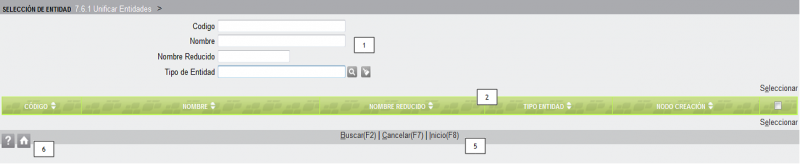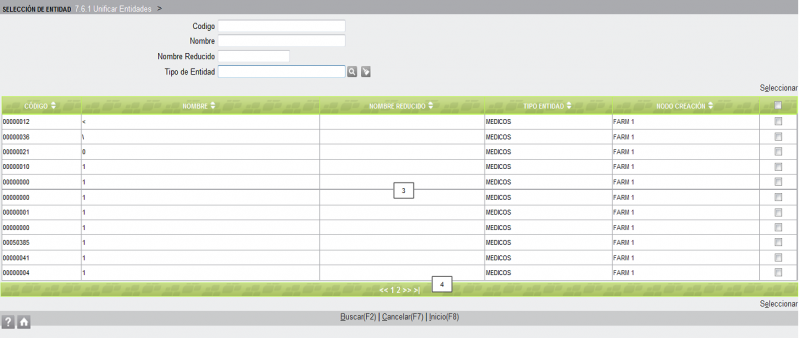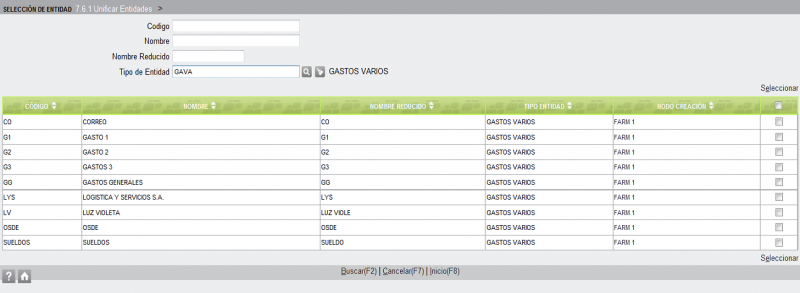Selección Múltiple de Entidades
De ZWeb
Esta es la pantalla de selección múltiple de entidades, si se ingresa a esta pantalla sin aplicar ningún filtro previo, veremos los posibles filtros de búsqueda más la barra de encabezamiento de la grilla:
La barra de encabezamiento [2] es verde por pertenecer a una grilla de búsqueda y detalla los nombres de las columnas de la misma:
- Código = de la entidad.
- Nombre = de la entidad.
- Nombre Reducido = de la entidad.
- Tipo Entidad = de la entidad.
- Nodo Creación = nodo desde el que se dio de alta la unidad.
Cómo buscar y seleccionar:
- Sin aplicar filtros:
- Para ver todas las entidades:
- - Hacer click en la función Buscar(F2) de pie de pantalla [5]:
- Aplicando filtros:
- En este caso podemos utilizar alguno de los cuadros [1] o cualquier combinación de los mismos.
- Supongamos que tenemos que buscar entidades tipo gastos varios, entonces:
- - Seleccionar GASTOS VARIOS en el cuadro Tipo de Entidad (si no está familiarizado con la búsqueda de tipos de endidad vea Seleccionar un Tipo de Entidad), y
- - Hacer click en la función Buscar(F2) de pie de pantalla [5]:
- Para ambos casos, tener en cuenta que:
- - Si se desea seleccionar entidades de la página actual:
- tildar de a una las casillas de las entidades,
- hacer click en cualquiera de las funciones Seleccionar, utilizar la que se encuentre más a mano.
- - Si se desea seleccionar entidades de la página actual y subsiguientes:
- tildar de a una las casillas de la página actual,
- pasar a otra página navegando por la barra [4], las entidades tildadas en la página anterior ya habrán quedado seleccionados,
- repetir el ítem anterior tantas veces como sea necesario y al llegar a la última página de las que se desea seleccionar,
- hacer click en Seleccionar.
- - Si se desea seleccionar todos las entidades de todas las páginas:
- hacer click en la casilla de selección de la barra [2],
- hacer click en la función Seleccionar.
- - Si se desea seleccionar todos los cupones de la página actual:
- - Si la página es única, es decir, NO tiene páginas anteriores ni posteriores:
- tildar la casilla de la barra [2],
- hacer click en la función Seleccionar.
- - Si la página sólo tiene páginas anteriores:
- tildar la casilla de la barra [2] (se tildarán todas las demás casillas),
- destildar la primer casilla (se destildará la de la barra [2]),
- volver a tildar la primer casilla,
- hacer click en la función Seleccionar.
- - Si la página sólo tiene páginas subsiguientes:
- tildar la casilla de la barra [2] (se tildarán todas las demás casillas),
- destildar la última casilla (se destildará la de la barra [2]),
- volver a tildar la última casilla,
- hacer click en la función Seleccionar.
- - Si la página tiene páginas anteriores y subsiguientes:
- tildar la casilla de la barra [2] (se tildarán todas las demás casillas),
- destildar la primer casilla (se destildará la de la barra [2]),
- volver a tildar la primer casilla,
- destildar la última casilla,
- volver a tildar la última casilla,
- hacer click en la función Seleccionar.
- - Si la página es única, es decir, NO tiene páginas anteriores ni posteriores:
Opciones de Salida [5]:
- - Click en Cancelar(F7), cancela la búsqueda y vuelve a la pantalla anterior.
- - Click en Inicio(F8), cancela la búsqueda y vuelve al menú principal.
Iconos de Ayuda [6]: